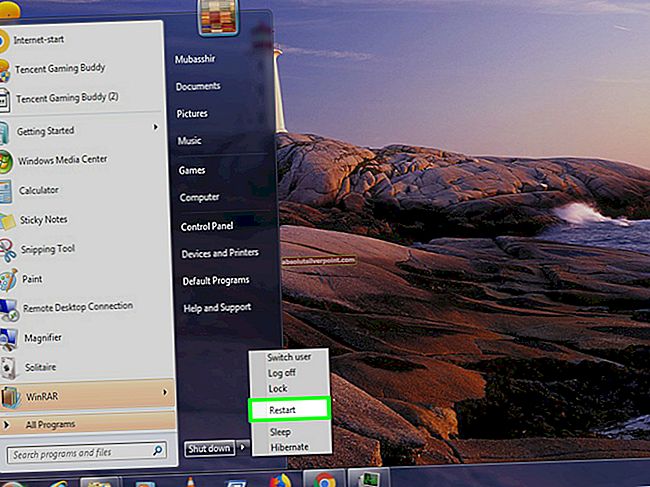Εδώ είναι μια συνηθισμένη κατάσταση μεταξύ των χρηστών του Steam. Κατεβάζουν και ενημερώνουν με χαρά τα παιχνίδια τους όταν ξαφνικά, η λήψη παγώνει και δεν συμβαίνει τίποτα.
Σε ορισμένες περιπτώσεις, ενδέχεται να λάβετε ακόμη μια ειδοποίηση ότι η λήψη είναι κατεστραμμένη ή απέτυχε. Αυτό μπορεί, φυσικά, να σχετίζεται με τα ζητήματα συνδεσιμότητας του υπολογιστή σας. Ωστόσο, μερικές φορές η αλλαγή της περιοχής λήψης μπορεί να επιλύσει το πρόβλημα.
Γιατί πρέπει να αλλάξω την περιοχή λήψης μου;
Το Steam έχει ένα τεράστιο δίκτυο που εξαπλώνεται σε όλο τον κόσμο με εκατομμύρια παίκτες online ταυτόχρονα, χρησιμοποιώντας τις υπηρεσίες Steam. Είναι πολύ κοινό για τους διακομιστές να απορρίπτουν μερικούς από τους πελάτες του επειδή είναι ήδη απασχολημένοι, αγωνίζονται να χειριστούν το φορτίο άλλων παικτών.
Το Steam έχει ενσωματώσει μια επιλογή αλλαγής της περιοχής λήψης του πελάτη. Οι παίκτες μπορούν να το κάνουν εύκολα και να επιλέξουν την περιοχή λήψης της επιλογής τους από τη λίστα των διαθέσιμων επιλογών. Οι παίκτες μπορούν στη συνέχεια να επιλέξουν τις διαφορετικές και λιγότερο επιβαρυμένες περιοχές. Οι διακομιστές Steam ακολουθούν τον κανόνα του κοινού εύρους ζώνης. Όσο περισσότερα άτομα είναι συνδεδεμένα σε έναν συγκεκριμένο διακομιστή Steam, τόσο περισσότερες είναι οι πιθανότητες ενός ατόμου να έχει χαμηλή ταχύτητα λήψης.

Οι χρήστες του Steam έχουν μάθει τελικά πώς να χρησιμοποιούν το χάρτη εύρους ζώνης Steam και να επιλέγουν τον διακομιστή που συνδέει τους λιγότερους πελάτες. Τα περισσότερα από τα προβλήματα δικτύωσης επιλύονται αμέσως αλλάζοντας την περιοχή λήψης του Steam.

Όπως μπορείτε να δείτε, αυτός ο χάρτης εμφανίζει το εύρος ζώνης λήψης που χρησιμοποιήθηκε τις τελευταίες 48 ώρες. Μπορείτε εύκολα να επιλέξετε τον διακομιστή επιλέγοντας αυτόν με λιγότερη χρήση εύρους ζώνης. Είναι επίσης απαραίτητο να λάβετε υπόψη τη γεωγραφική σας τοποθεσία. Όσο πιο μακριά βρίσκεστε από έναν συγκεκριμένο διακομιστή, τόσο λιγότερη ταχύτητα θα κερδίσετε. Επομένως, έχοντας υπόψη όλους αυτούς τους παράγοντες, θα πρέπει να αποφασίσετε σε ποιον διακομιστή πρέπει να μεταβείτε.
Πώς μπορώ να αλλάξω την περιοχή λήψης μου;
Το Steam από προεπιλογή επιλέγει τον διακομιστή που βρίσκεται πιο κοντά σας και τον ορίζει ως την αρχική περιοχή λήψης. Έχετε την επιλογή να παρακάμψετε την επιλογή από τις ρυθμίσεις του πελάτη. Ρίξε μια ματιά.
- Εκκινήστε το πρόγραμμα-πελάτη Steam. Ανοιξε το Ρυθμίσεις επιλέγοντας το από τη λίστα επιλογών αφού κάνετε κλικ στο Steam present στην επάνω αριστερή γωνία του πελάτη.

- Μόλις μεταβείτε στις Ρυθμίσεις, μεταβείτε στο Καρτέλα Λήψεις παρόν στην αριστερή πλευρά της οθόνης.

- Εδώ θα βρείτε ένα αναπτυσσόμενο μενού με το όνομα "Λήψη περιοχής". Μπορείτε να κάνετε κλικ στο αναπτυσσόμενο μενού όπου θα εμφανίζεται η λίστα διαφορετικών περιοχών λήψης. Κάντε κλικ σε αυτό που θέλετε να επιλέξετε, πατήστε Ok και έξοδος.

Μερικές φορές, το Steam ενδέχεται να απαιτεί επανεκκίνηση του προγράμματος-πελάτη Steam για να εφαρμοστούν τα εφέ. Επανεκκινήστε τον πελάτη σας, εάν σας ζητηθεί και voila! Η περιοχή λήψης άλλαξε τώρα.